Bruk Finder til å synkronisere iPhone, iPad eller iPod touch med Mac
Finder er en av måtene du kan synkronisere enheten på med Mac.
Hvis Macen bruker macOS Catalina eller nyere, kan du bruke Finder på Mac til å synkronisere innhold mellom Mac og iPhone, iPad eller iPod touch. Opplevelsen er lik bruk av iTunes for synkronisering i tidligere versjoner av macOS.
Innholdet som kan synkroniseres inkluderer musikk, filmer, TV-programmer, podcaster, lydbøker, bøker, bilder, kontakter og kalendere.
I stedet for å bruke Finder kan du bruke iCloud-bilder, Apple Music og lignende tjenester for å holde innholdet på Macen lagret i skyen og tilgjengelig på alle enhetene dine – selv når de ikke er i nærheten av Macen. Hvis du vil holde Meldinger, Mail og Notater oppdatert på tvers av enheter, kan du konfigurere iCloud for Meldinger, iCloud Mail og iCloud for Notater.
Synkroniser eller fjern innhold med Finder
Bruk en USB-kabel for å koble iPhone, iPad eller iPod touch til Macen.
På Macen klikker du på Finder-symbolet i Dock for å åpne et vindu i Finder.
Velg enheten fra listen i sidepanelet i vinduet. Ser du ikke enheten din?
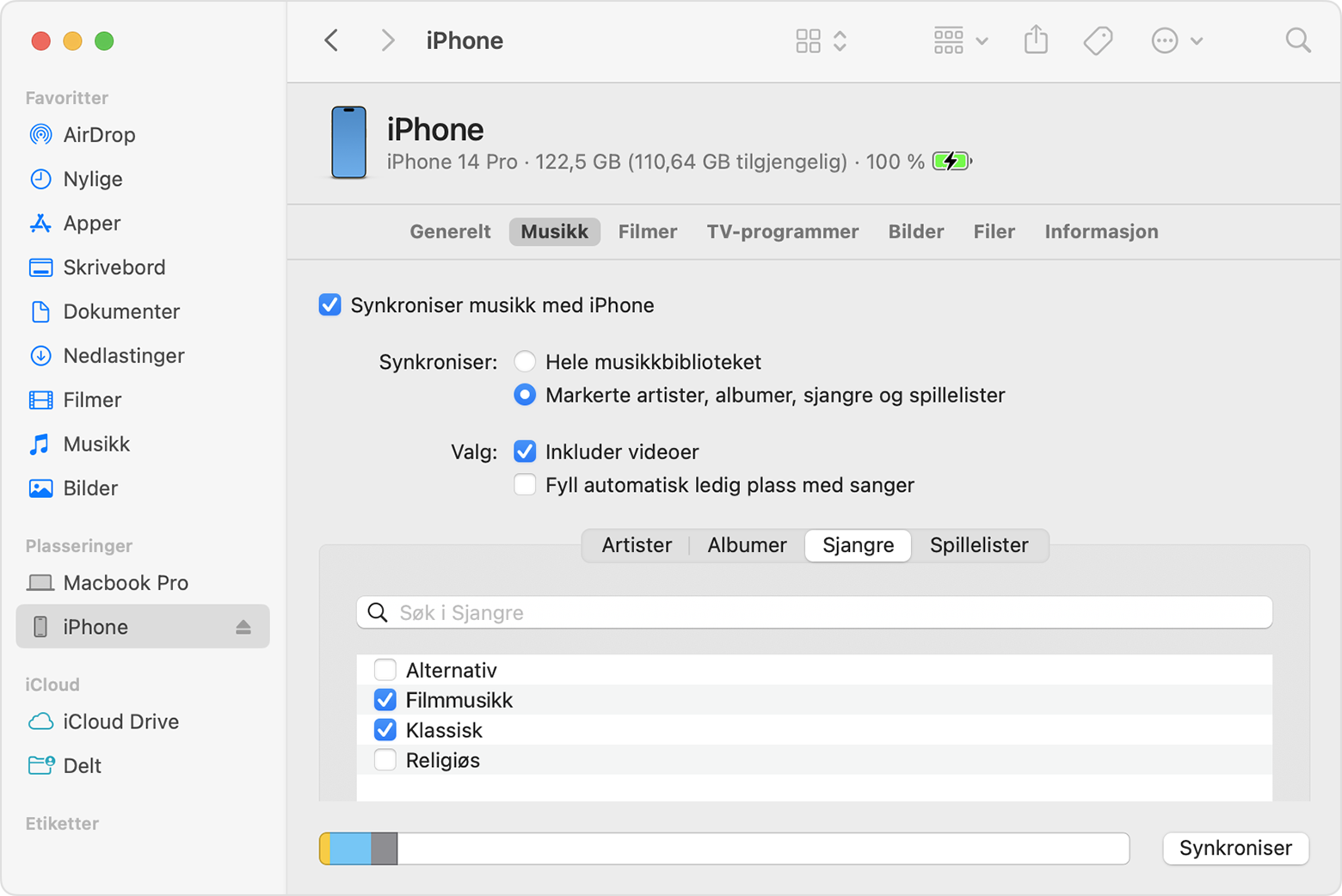
På høyre side av vinduet bruker du raden med knapper under navnet på enheten for å velge typen innhold som skal synkroniseres, for eksempel Musikk eller Bilder. Deretter merker du av i Synkroniser-boksen for det aktuelle innholdet. I eksempelet vil «Synkroniser musikk med iPhone» slå på synkronisering av musikk. Når synkronisering er slått på, blir flere synkroniseringsalternativer tilgjengelige.
Klikk på Bruk nederst til høyre i vinduet. Hvis synkroniseringen ikke starter automatisk, klikker du på Synkroniser. Du kan deretter bli bedt om å godkjenne datamaskinen.
Synkroniser over Wi-Fi i stedet for via USB
Når enheten er koblet til Mac via USB, kan du konfigurere Macen for å synkroniseres over Wi-Fi i stedet.
Velg enheten i sidepanelet i Finder-vinduet og klikk deretter på Generelt til høyre.
Rull ned og velg «Vis denne [enheten] når tilkoblet Wi-Fi.»
Klikk på Bruk.
Nå kan du koble enheten fra Macen. Når Macen og enheten er på samme Wi-Fi-nettverk, vises enheten i Finder-sidepanelet, og den synkroniseres automatisk over Wi-Fi hver gang den er koblet til strøm.
Hvis du trenger hjelp
Hvis det vises en melding om at enheten er synkronisert med et annet bibliotek, har den vært koblet til en annen datamaskin tidligere. Enheten kan kun synkroniseres med ett Apple Music- eller Apple TV-bibliotek av gangen. Hvis du klikker på «Slett og synkroniser» i meldingen, blir alt innhold av den valgte typen på enheten slettet og erstattet med innhold fra Macen.
Hvis du ser en feilkode under synkroniseringen, kan du finne ut mer om feilkoder i iTunes eller Finder.